Propaganda
 Para algumas pessoas, os dados mais importantes são contatos, calendários e eventos. Esse tipo de dados deve ser registrado no momento em que você os encontra, em seus dispositivos confiáveis, ou eles desaparecerão com certeza.
Para algumas pessoas, os dados mais importantes são contatos, calendários e eventos. Esse tipo de dados deve ser registrado no momento em que você os encontra, em seus dispositivos confiáveis, ou eles desaparecerão com certeza.
Está provado repetidamente que um ser humano normal simplesmente não pode confiar em suas células cerebrais para armazenar centenas (ou milhares) de entradas de contato sem perder a maioria delas. Se você não acredita em mim, tente recuperar 50 números de telefone e e-mails de contatos que você conheceu no mês anterior.
Infelizmente, no ambiente de vários gadgets em que vivemos hoje, é quase impossível sempre inserir dados em apenas um dispositivo. Os aplicativos de sincronização são essenciais, a menos que você esteja disposto a copiar e colar constantemente os dados manualmente em diferentes dispositivos.
Trabalhando no lado do Windows
Os problemas surgem quando você precisa sincronizar dados entre dispositivos "incompatíveis", como máquinas Mac e Windows. Embora haja sinais de trégua entre esses dois gigantes, eles são incompatíveis há tanto tempo que as pessoas nem estão mais tentando.
Acontece que existe uma solução gratuita para sincronizar seus contatos, calendários e eventos entre Macs e Windows. SyncMate é o nome e a sincronização de vários dispositivos é o jogo. Nós discutimos o Recursos de sincronização do Windows Mobile Windows Phone está morto como Microsoft termina suporteA Microsoft desativou oficialmente o Windows Phone, encerrando todo o suporte ao Windows Phone 8.1. Ainda existe o Windows 10 Mobile, mas a Microsoft também não parece se importar com isso. consulte Mais informação do SyncMate antes. Existe até a oferta. Este artigo abordará o uso do SyncMate para sincronizar dados entre Mac e Windows.
O primeiro passo seria baixar e instalar o Cliente SyncMate do lado do Windows.
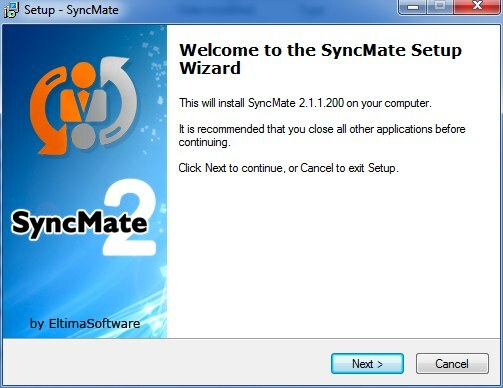
Depois do processo de instalação, você deve dar ao aplicativo permissão para acessar o Firewall do Windows. Marque apenas a opção "Redes Privadas", Pois não é recomendável acessar seus dados privados por meio do acesso remoto público.
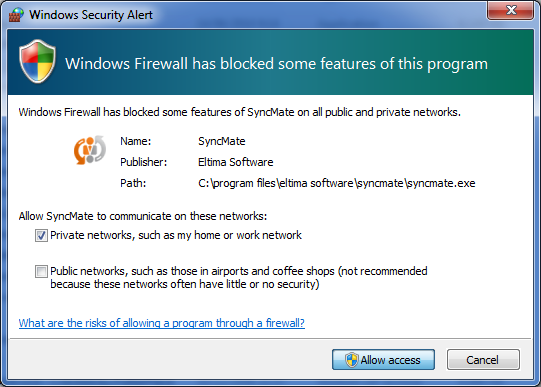
Então o SyncMate está pronto para se conectar. Faça anotações da porta, senha e endereço IP usados nesta janela de configurações. Você precisará dos dados posteriormente.
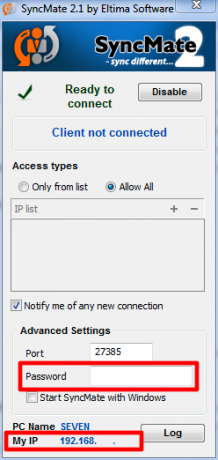
O outro lado da história
Agora vamos ver o lado Mac da história. Supondo que você baixou e instalou o aplicativo, seu primeiro passo seria criar uma nova conexão. Escolha "PC com Windows"E clique em"Continuar“.
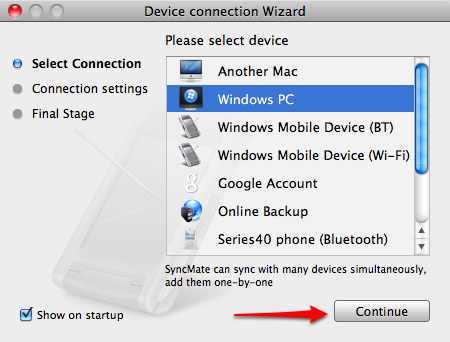
Digite todos os dados que você obteve do cliente SyncMate Windows anterior: o endereço IP, a porta e a senha. Então clique "Continuar“.
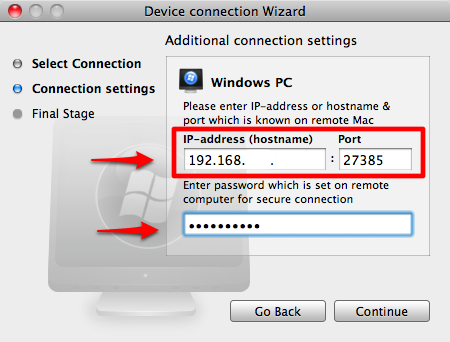
A próxima janela permite alterar a imagem e o nome da conexão. Clique em "Terminar"Depois de terminar.
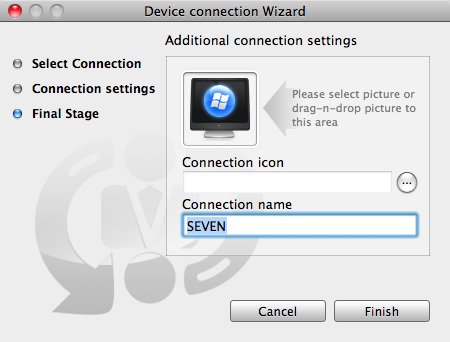
A conexão recém-criada aparecerá na barra superior da janela do SyncMate, juntamente com as outras conexões já existentes.
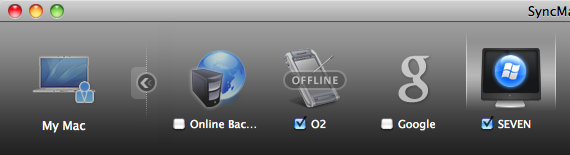
Ao lado da janela principal do SyncMate, você pode ver todos os plugins disponíveis. Observe que a versão gratuita deste aplicativo tem apenas dois plugins disponíveis: Contatos e iCal. Isso é suficiente para sincronizar seus contatos, calendários e eventos entre os dois computadores. Se você precisar de outras funcionalidades, como sincronização de pastas, poderá atualizar para o "Especialista”Versão.
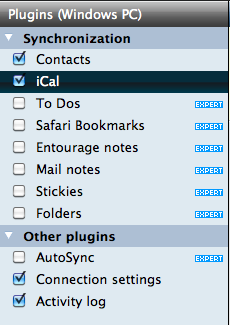
Quando você seleciona um dos plugins, as configurações estarão disponíveis no painel principal da janela. O "Contatos”Permite escolher a direção da sincronização e quais grupos de contatos sincronizar.
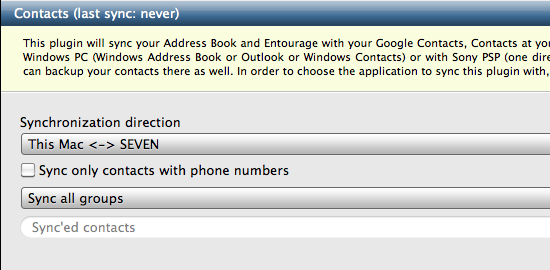
As configurações do iCal também permitem escolher a direção da sincronização e o calendário a ser sincronizado.
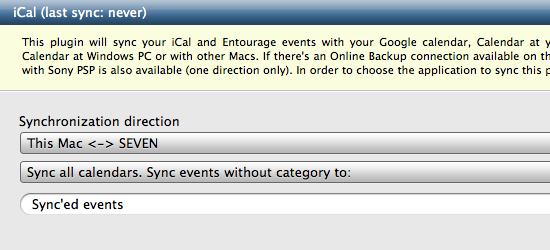
Além disso, você também pode determinar o período de tempo dos eventos a serem sincronizados.

Caso precise alterar as configurações de conexão, você pode fazê-lo a partir de "Configurações de conexão" plugar.
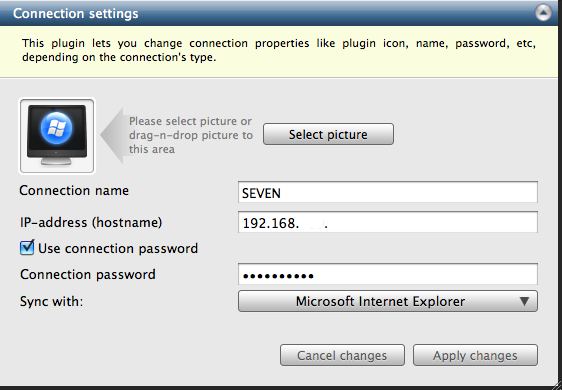
Quando todas as configurações estiverem concluídas, a única coisa a fazer é clicar no botão "Sincronize agora”No canto superior direito da janela.
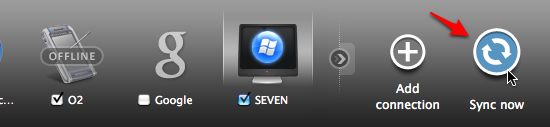
O indicador de sincronização aparecerá e tudo o que você precisa fazer é aguardar a sincronização dos dados e, em seguida, aparecer nos dois computadores.
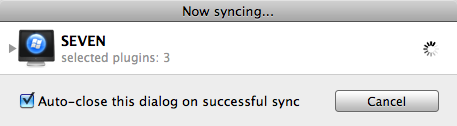
Nota final
Tentei usar o aplicativo para sincronizar meu Mac com duas máquinas Windows diferentes, mas apenas uma foi bem-sucedida. Ainda estou investigando o motivo e não tive a chance de tentar o processo em outras máquinas.
Você tentou SyncMate sincronizar seus contatos, calendários e eventos entre Mac e PC? Foi bem sucedido? Você conhece outros métodos gratuitos para sincronizar contatos entre Mac e PC com Windows? Compartilhe suas experiências, pensamentos e opiniões usando os comentários abaixo.
Um escritor indonésio, músico autoproclamado e arquiteto de meio período; quem quer fazer do mundo um lugar melhor, um post de cada vez, por meio do blog SuperSubConscious.


